Machines aanmaken en onderhouden
Introductie
U kunt via [Productie, Inrichting, Machines] een nieuwe machine aanmaken. Dit is echter alleen mogelijk indien de module E-Activa in uw licentie aanwezig is. Een machine is gelijk aan een activum.
De volgende stappen moeten worden genomen om een machine te activeren: u geeft de machine een 'serienummer' en een 'omschrijving' en koppelt het activum aan een 'activumgroep'. Vervolgens ziet u dat de afschrijvingsmethode en de grootboekrekeningen gevuld worden uit de stamgegevens van de groep. Deze informatie heeft u ingegeven toen u de groep aanmaakte. Hierna selecteert u een 'medewerker' en een 'artikelcode' en u kunt de machine opslaan.
Uitleg van de velden
Het invoerscherm voor machines is hetzelfde als het invoerscherm voor activa. In dit document worden alleen de verschillen beschreven.

Serienummer
In dit veld geeft u per machine een serienummer in. Het serienummer is de unieke code van een machine en bevat maximaal 20 karakters.
Omschrijving
In dit veld geeft u een omschrijving voor de machine in. Het is van belang om middels het serienummer en de omschrijving een uniek kenmerk mee te geven aan de machine. Dit onderscheidt de machines van de andere activa.
Sectie Geavanceerd
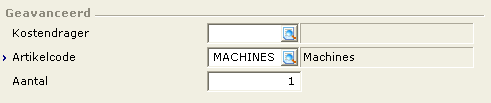
Kostendrager
In dit veld kunt u de kostendrager voor de machine ingeven.
Artikelcode
In dit veld kunt u het artikel invoeren waaruit de machine bestaat. Elk activum bestaat namelijk uit een unieke combinatie van serienummer en artikel.
Tabblad Planning
Via dit tabblad is het mogelijk om het machinegebruik in uren in kalendervorm te presenteren.
Via de button 'genereren'  verschijnt het volgende scherm
verschijnt het volgende scherm

U heeft hier de mogelijkheid om een 'machine uur' en aantal geplande uren in te voeren. Bij 'Vanaf t/m' kunt u het datumtraject weergeven waarin het activum gebruikt gaat worden. Vervolgens kunt u kiezen voor 'Genereren' en de geplande uren zullen dan in onderstaand scherm getoond worden.
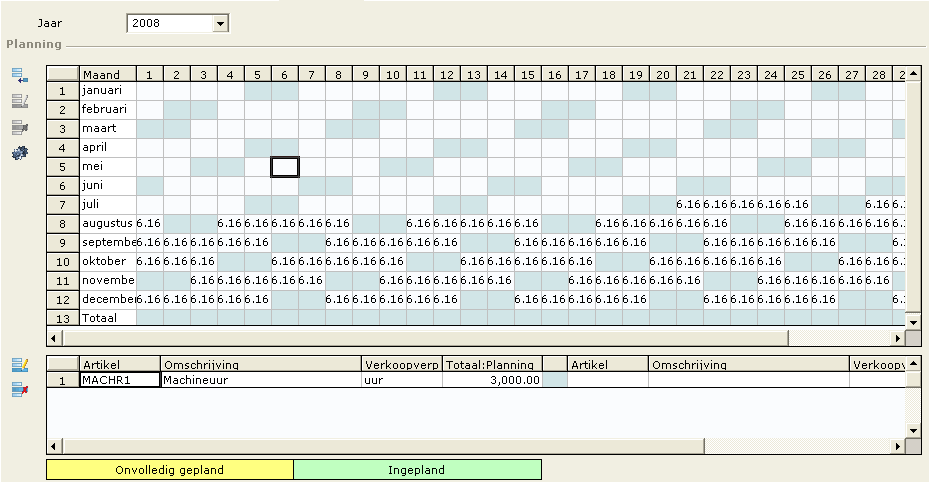
Deze knoppen vindt u onderaan het invoerscherm.


Geavanceerd/Eenvoudig
Met deze knop kunt u op het tabblad Algemeen de sectie Geavanceerd raadplegen. Als u hiervoor kiest wordt deze knop hernoemd naar 'Eenvoudig'. Als u kiest voor 'Eenvoudig' wordt de sectie Geavanceerd weer verborgen en heet de knop weer 'Geavanceerd'.
Kaart
De knop 'Kaart' stelt u in staat om direct naar de activumkaart te gaan van het geopende activum/machine.
Prognose
Met deze knop kunt u de prognose opvragen.
Splitsen
Met deze knop kunt u dit activum/machine splitsen.
Herwaardering
Met deze knop kunt u uw activum/machine herwaarderen. Een nieuw scherm wordt geopend, die vergelijkbaar is met het selectiescherm via [Activa, Invoer, Herwaardering]. Het enige verschil is de sectie Traject. Omdat u op het onderhoud van een activum/machine bent, wordt direct het desbetreffende serienummer ingevuld. De overige secties en de functionaliteit zijn hetzelfde.
Afschrijvingen
Met deze knop kunt u de berekende afschrijvingen verwerken. U komt in een scherm waarin u kunt aangeven in welk dagboek, voor welk boekjaar en voor welke perioden u de afschrijvingen wilt verwerken.
Afletteren
Met deze functie kunt u budgetregels afletteren met afgeschreven regels. Dit kan nodig zijn als de afschrijving van de budgetregel is gepland in een afgesloten periode.
Activeren
Met deze knop kunt u een nieuw aangemaakt en bewaard activum/machine activeren.
Bewaren
Als u tenminste alle verplichte velden op de onderhoudskaart heeft ingevuld, kunt u hiermee het activum bewaren. Als u het veld, zodat u het later aan een financiële transactie kunt koppelen .
Nieuw
U kunt direct een nieuw activum/machine aanmaken door voor 'Nieuw' te kiezen. Als hiervoor een activum heeft bewerkt of nieuw aangemaakt, wordt er eerst gevraagd of u de wijzigingen wilt bewaren.
Sluiten
Met deze knop sluit u dit scherm
Gerelateerde onderwerpen
| Main Category: |
Support Product Know How |
Document Type: |
Online help main |
| Category: |
On-line help files |
Security level: |
All - 0 |
| Sub category: |
Details |
Document ID: |
04.206.184 |
| Assortment: |
Exact Globe+
|
Date: |
26-09-2022 |
| Release: |
|
Attachment: |
|
| Disclaimer |